然后让你python test.py ,又让你在浏览器输入,滚滚滚滚,md老子哪里的浏览器,都是大黑屏。
上传项目
我们先把我们的项目传到服务器上面去
sudo scp -r /你本地电脑路径/appservice/ root@ip:/home/project
会让你输入密码,输入就好了,注意:sudo scp -r /你本地电脑路径/appservice/ root@ip:/home/project 是在你的本地电脑上输入的!
现在你的项目已经来到了服务器上面,
创建uWSGI入口
比较麻烦的正题开始了。创建wsgi入口:这个不要慌张因为刚刚你把项目传上来的时候已经创建了一个appservice的文件夹,下面继续粘贴命令
nano /home/project/appservice/wsgi.py
让你创建一个wsgi.py内容是
from 你项目入口里面的application import application
if name == “main”:
application.run()
然后我们保存一下!记得保存!!
保存成功后我们继续,先把虚拟环境关掉
deactivate
现在开始很重要了!虽然可以直接粘贴,但是最好要理解的粘贴,别因为你的文件夹名称不同导致失败。
创建uWSGI配置文件
nano /home/project/appservice/myproject.ini
粘贴内容
[uwsgi]
module = wsgi
master = true
processes = 5
socket = myproject.sock
chmod-socket = 660
vacuum = true
die-on-term = true
完成后保存,友情提示 输入 :wq
创建一个Upstart脚本
就是粘贴
sudo nano /etc/init/myproject.conf
粘贴
description “uWSGI server instance configured to serve myproject”
start on runlevel [2345]
stop on runlevel [!2345]
setuid root
setgid www-data
env PATH=/home/project/venv/bin
chdir /home/myproject/appservice
exec uwsgi --ini myproject.ini
env:就是最开始我们创建的虚拟环境路径
chdir:我们的项目路径
这两个根据实际情况改一下子就可以了
完成后保存并关闭文件。 :wq
您可以通过键入以下内容立即开始进程:
sudo start myproject
此时应该显示的运行成功,之前我运行一次不成功的情况是,setuid那个root没改
将Nginx配置为代理请求
继续粘贴
sudo nano /etc/nginx/sites-available/myproject
粘
server {
listen 80;
server_name 你的服务器对外ip;
access_log /home/project/log/access.log;
error_log /home/project/log/error.log;
location / {
include uwsgi_params;
uwsgi_pass unix:/home/project/appservice/myproject.sock;
}
}
粘贴到这里有的朋友会发现myproject.sock这个东西出现了很多次阿,哪里来的啊,不要怕,此时这个myproject.sock正安静的躺在你的appservice里。
保存 :wq
注意/home/project/log/文件夹得先创建出来
要启用我们刚刚创建的Nginx服务器块配置,请将该文件链接到sites-enabled目录:
sudo ln -s /etc/nginx/sites-available/myproject /etc/nginx/sites-enabled
我们可以键入以下内容来测试语法错误:
sudo nginx -t
balabalabalabtla%^& * 出现success ok 卧槽,恭喜你。
如果这返回没有指示任何问题,我们可以重新启动Nginx进程来阅读我们的新配置:
sudo service nginx restart
自我介绍一下,小编13年上海交大毕业,曾经在小公司待过,也去过华为、OPPO等大厂,18年进入阿里一直到现在。
深知大多数Java工程师,想要提升技能,往往是自己摸索成长或者是报班学习,但对于培训机构动则几千的学费,着实压力不小。自己不成体系的自学效果低效又漫长,而且极易碰到天花板技术停滞不前!
因此收集整理了一份《2024年Java开发全套学习资料》,初衷也很简单,就是希望能够帮助到想自学提升又不知道该从何学起的朋友,同时减轻大家的负担。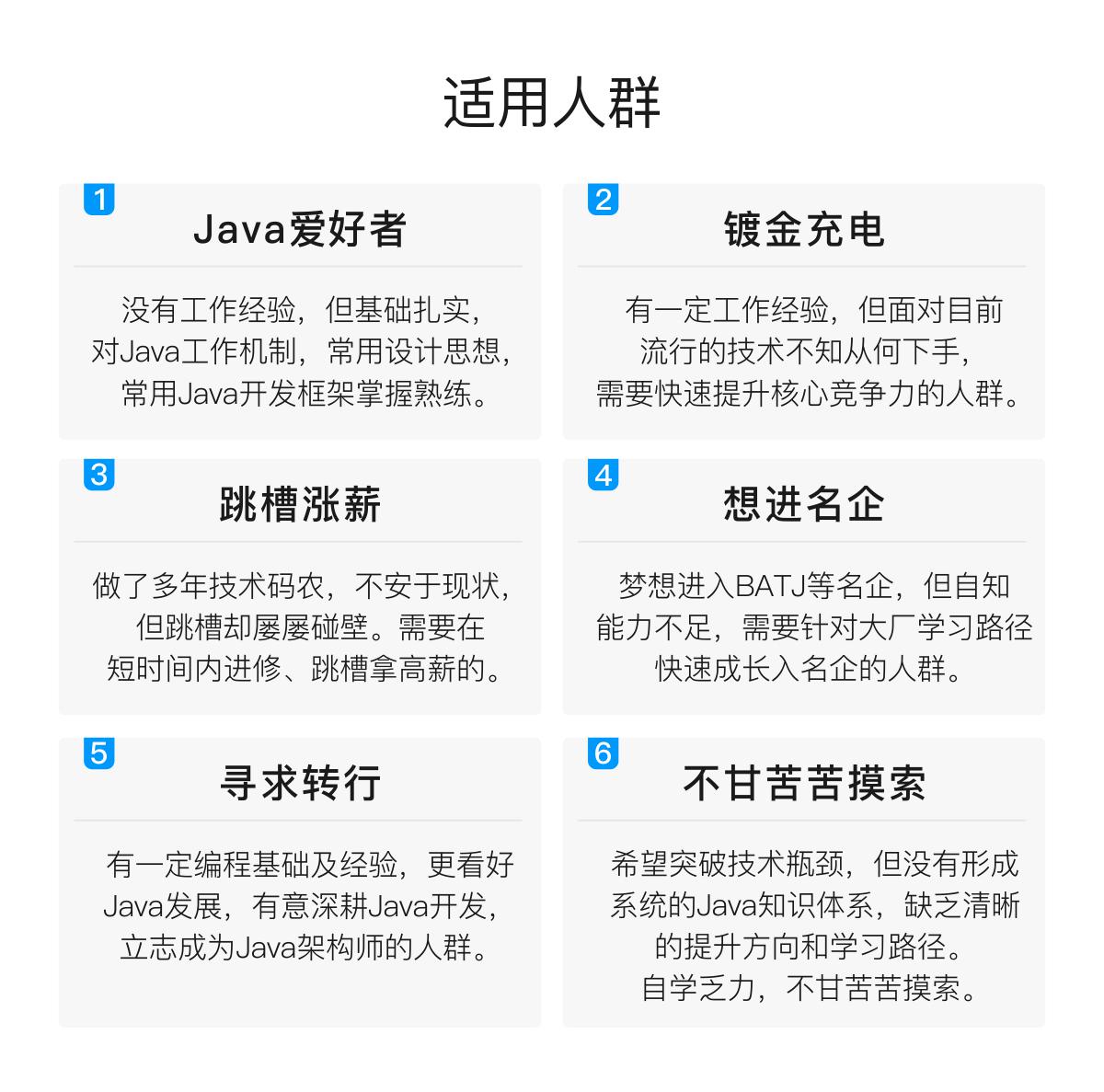
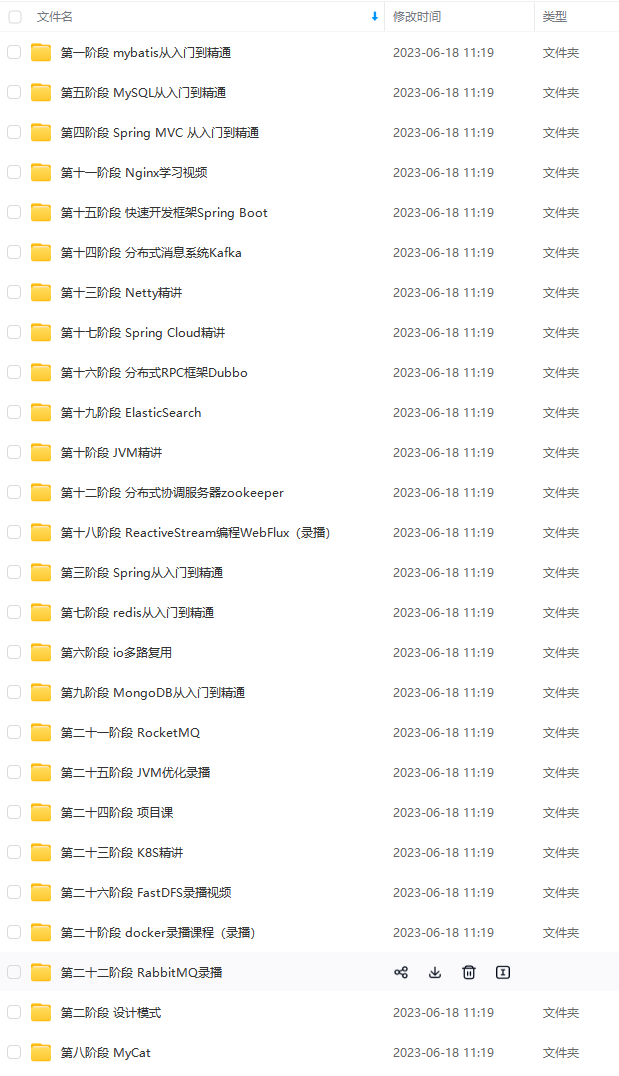

既有适合小白学习的零基础资料,也有适合3年以上经验的小伙伴深入学习提升的进阶课程,基本涵盖了95%以上Java开发知识点,真正体系化!
由于文件比较大,这里只是将部分目录截图出来,每个节点里面都包含大厂面经、学习笔记、源码讲义、实战项目、讲解视频,并且会持续更新!
如果你觉得这些内容对你有帮助,可以扫码获取!!(备注Java获取)

最后:学习总结——MyBtis知识脑图(纯手绘xmind文档)
学完之后,若是想验收效果如何,其实最好的方法就是可自己去总结一下。比如我就会在学习完一个东西之后自己去手绘一份xmind文件的知识梳理大纲脑图,这样也可方便后续的复习,且都是自己的理解,相信随便瞟几眼就能迅速过完整个知识,脑补回来。下方即为我手绘的MyBtis知识脑图,由于是xmind文件,不好上传,所以小编将其以图片形式导出来传在此处,细节方面不是特别清晰。但可给感兴趣的朋友提供完整的MyBtis知识脑图原件(包括上方的面试解析xmind文档)

除此之外,前文所提及的Alibaba珍藏版mybatis手写文档以及一本小小的MyBatis源码分析文档——《MyBatis源码分析》等等相关的学习笔记文档,也皆可分享给认可的朋友!
《互联网大厂面试真题解析、进阶开发核心学习笔记、全套讲解视频、实战项目源码讲义》点击传送门即可获取!
图片形式导出来传在此处,细节方面不是特别清晰。但可给感兴趣的朋友提供完整的MyBtis知识脑图原件(包括上方的面试解析xmind文档)
[外链图片转存中…(img-1kGGJS0S-1713375109018)]
除此之外,前文所提及的Alibaba珍藏版mybatis手写文档以及一本小小的MyBatis源码分析文档——《MyBatis源码分析》等等相关的学习笔记文档,也皆可分享给认可的朋友!
《互联网大厂面试真题解析、进阶开发核心学习笔记、全套讲解视频、实战项目源码讲义》点击传送门即可获取!






















 414
414

 被折叠的 条评论
为什么被折叠?
被折叠的 条评论
为什么被折叠?








